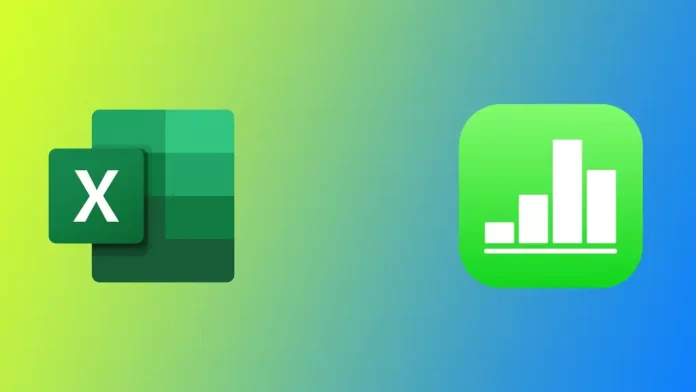Apple Numbers är en kalkylprogramvara som utvecklats av Apple Inc. Det är ett kraftfullt verktyg för att skapa kalkylblad på Apple-enheter. Microsoft Excel är dock fortfarande den mest använda kalkylprogramvaran, särskilt inom näringslivet. Om du behöver dela en Numbers-fil med någon som använder Excel måste du konvertera den. Faktum är att Apple har gjort den här funktionen mycket enkel och självklar.
Hur konverterar man Apple Numbers-tabellen till Microsoft Excel på Mac?
De flesta användare föredrar att arbeta vid bord med datorer. Därför är det inte förvånande att Apple Numbers är särskilt populärt på Mac. Att konvertera en Apple Numbers-tabell till Microsoft Excel på en Mac kan göras i några få steg. Här är detaljerna:
- Öppna Numbers-filen som du vill konvertera.
- Klicka på ”File” i den övre menyraden.
- Välj ”Export to” (exportera till) från rullgardinsmenyn.
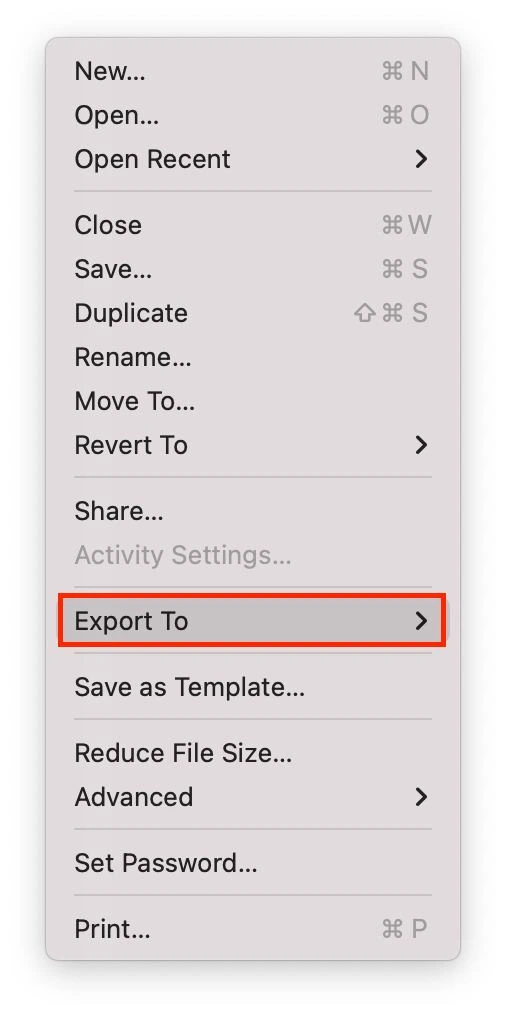
- Välj ”Excel” i listan över tillgängliga filformat.
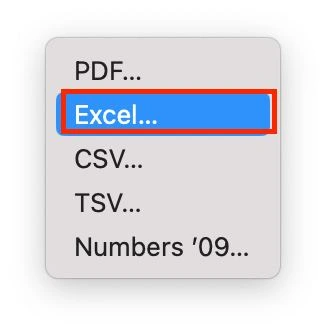
- Välj om du vill exportera alla tabeller i ett ark eller varje tabell i ett eget ark.
- Klicka på ”Spara”.
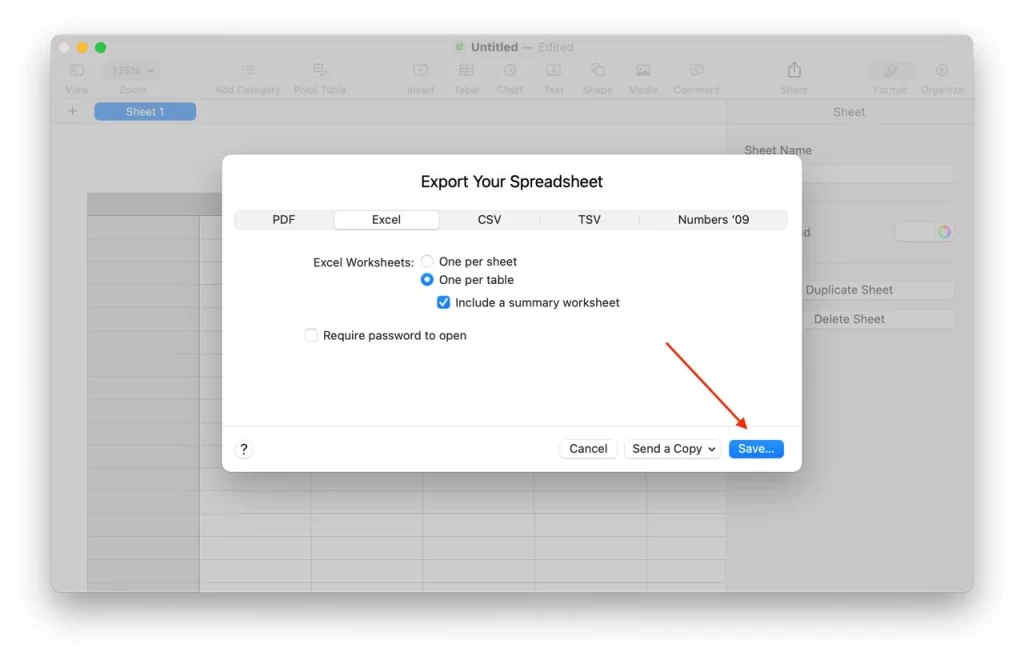
- Välj var du vill spara den exporterade filen och ge den ett namn.
Din Numbers-fil kommer nu att konverteras till en Excel-fil och sparas på den angivna platsen. Du kan öppna filen i Microsoft Excel eller skicka den till en annan enhet. Du kan också öppna filen på nytt i Apple Numbers.
Hur konverterar man Apple Numbers-tabellen till Microsoft Excel på iPhone eller iPad?
iOS och iPadOS är mycket lika operativsystem och de flesta appar är desamma på båda plattformarna. Det innebär att det är i princip samma sak att konvertera en Numbers-fil till Excel på iPhone och iPad. För att göra detta behöver du följande:
- Öppna Numbers-filen som du vill konvertera.
- Tryck på ikonen ”…” i det övre högra hörnet.
- Tryck på ”Exportera”.
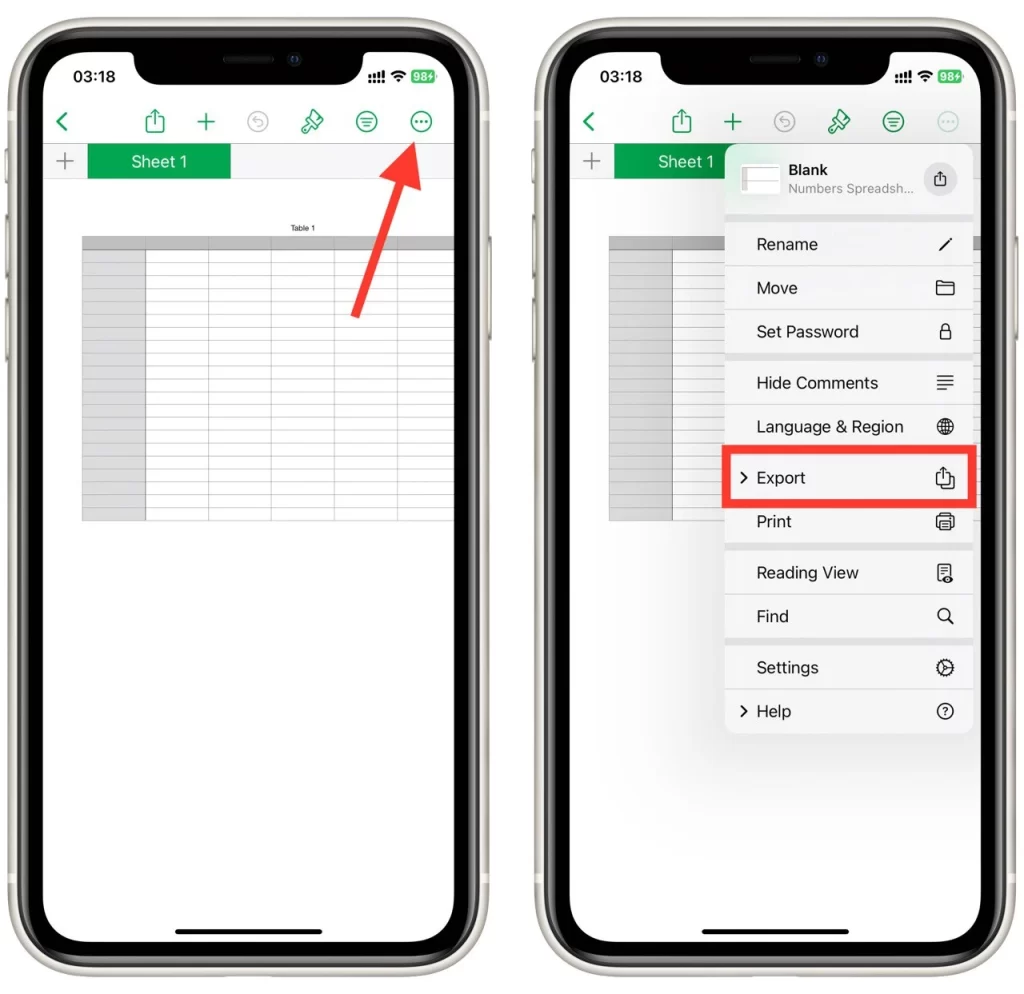
- Tryck på ”Excel”.
- Därefter kan du dela den till de budbärare du föredrar eller trycka på ”Spara till filer” för att spara den på din enhet.
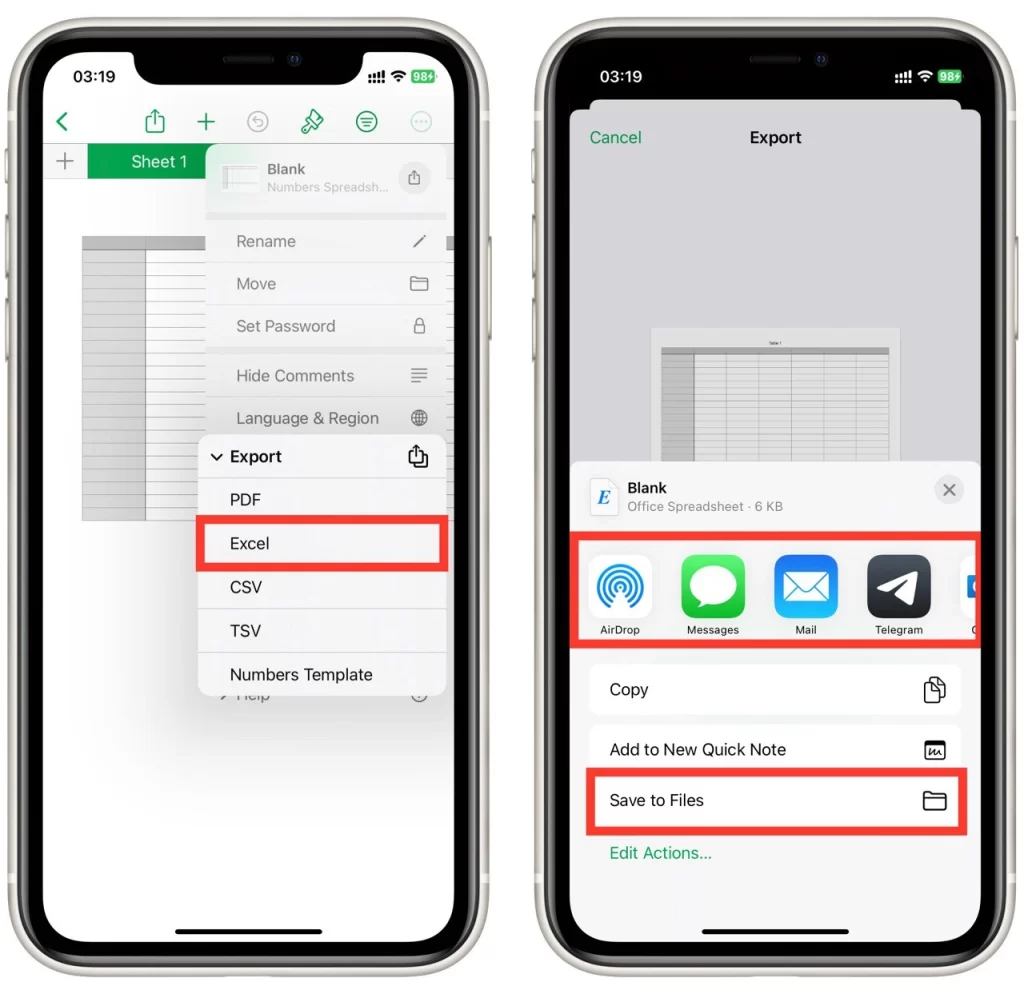
Excel har kanske inte stöd för vissa av de avancerade funktioner eller den formatering som finns i Numbers, så det är viktigt att kontrollera om det finns kompatibilitetsproblem innan du exporterar filen. Vissa diagramtyper i Numbers kanske inte stöds i Excel, så du kan behöva konvertera diagrammen till ett annat format innan du exporterar.
Hur du konverterar Apple Numbers-tabellen till Microsoft Excel med iCloud
Om du inte har tillgång till din Mac eller iPhone just nu, eller om du inte har appen Apple Numbers, kan du använda iCloud för att ladda ner en kopia av kalkylbladet för Excel. När du har laddat upp Numbers-filen till iCloud kan du konvertera den till Excel-format med hjälp av iCloud. Följ de här stegen för att göra detta:
- Öppna en webbläsare och gå till iCloud.com.
- Logga in med ditt Apple-ID och lösenord.
- Klicka på ikonen ”Numbers” för att öppna appen Numbers.
- Klicka på filen som du vill konvertera.
- Klicka på ikonen ”…” i det övre högra hörnet av skärmen.
- Klicka på ”Ladda ner en kopia”.
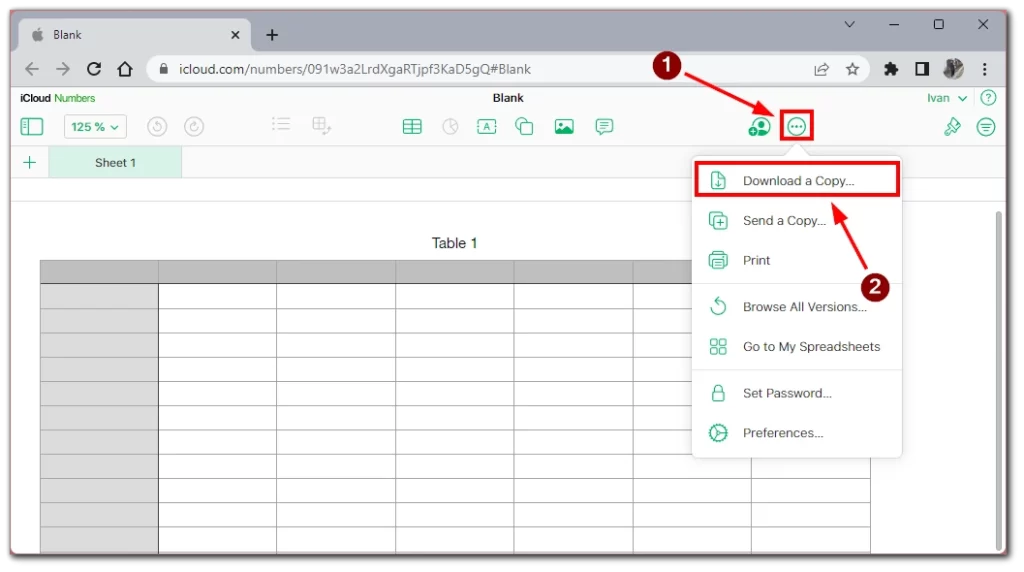
- Välj formatet ”Excel”.
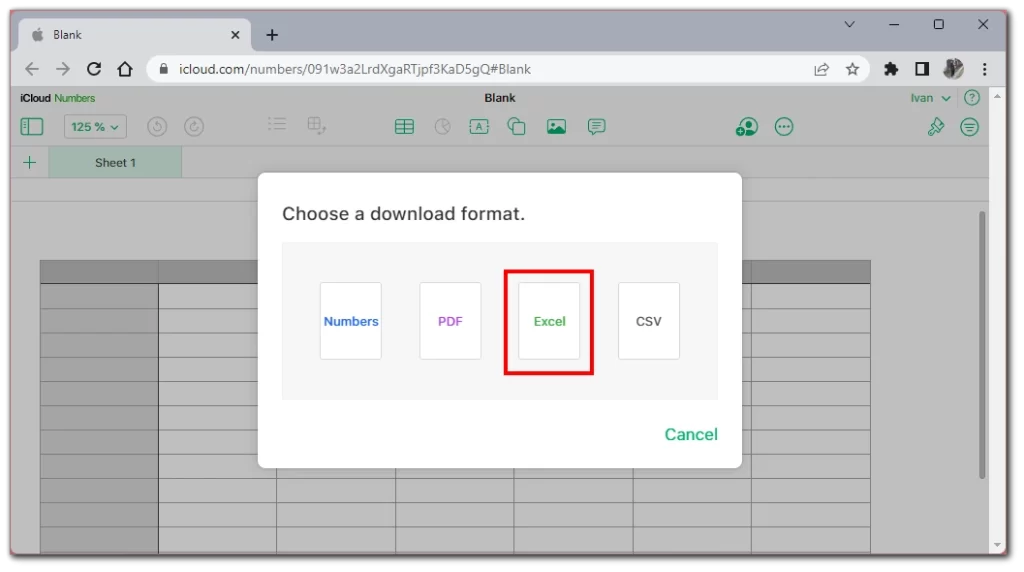
- Din Excel-fil kommer att laddas ner till din nedladdningsmapp.
Observera att den här metoden kan användas från både Apple-enheter och alla andra enheter med tillgång till en webbläsare och ett filsystem där du kan ladda ner din Apple Numbers-fil.
Vilka problem kan uppstå när du exporterar till Excel?
Det kan vara enkelt att exportera Apple Numbers-tabeller till Microsoft Excel-format, men flera problem kan uppstå under konverteringen. Här är några av de vanligaste problemen som du kan stöta på när du exporterar till Excel, tillsammans med tips för att undvika eller lösa dem.
Kompatibilitetsfrågor
Excel och Numbers har olika filformat, och vissa funktioner eller formateringsalternativ kanske inte är kompatibla mellan de två programmen. Vissa diagramtyper i Numbers stöds till exempel inte i Excel, så du kan behöva konvertera diagrammen till ett annat format innan du exporterar dem. På samma sätt kanske vissa Excel-funktioner, t.ex. makron eller tillägg, inte fungerar i Numbers. För att undvika kompatibilitetsproblem är det viktigt att testa den konverterade filen och se till att allt ser ut och fungerar som förväntat. Kontrollera om det finns några fel eller saknas data.
Fel i formlerna
Om tabellen Numbers innehåller formler kan du behöva justera dem för att de ska fungera korrekt i Excel. Detta beror på att syntaxen för formler kan skilja sig åt mellan de två programmen. Excel använder till exempel en annan operationsordning än Numbers. Därför kan vissa formler ge felaktiga resultat när de exporteras till Excel. För att undvika formelfel är det viktigt att testa den konverterade filen och se till att alla formler bevaras och fungerar korrekt.
Saknade uppgifter
Ibland kan data saknas eller gå förlorade under exportprocessen. Detta kan hända om Numbers-filen innehåller funktioner som inte stöds, formateringsalternativ eller problem med konverteringsprocessen. För att undvika att data saknas kan du testa den konverterade filen och jämföra den med den ursprungliga Numbers-filen för att se till att alla data finns med.
Frågor om formatering
Excel och Numbers har olika standardformateringsalternativ, så den exporterade filen kan se annorlunda ut än den ursprungliga. Exempelvis kan typsnittsstilar eller färger skilja sig åt, eller så kan layouten ändras något. För att undvika formateringsproblem är det viktigt att granska den konverterade filen och göra nödvändiga justeringar av formateringen.
Genom att vara medveten om dessa potentiella problem och följa tipsen i den här artikeln kan du undvika eller lösa de flesta problem som kan uppstå när du exporterar till Excel. Testa alltid den konverterade filen och granska den noggrant för att se till att alla data och all formatering har bevarats.